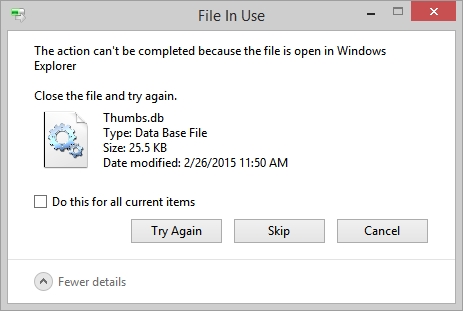Gava ku pêdivî ye ku meriv alarmê damezrîne, piraniya me berbi smartphone, tablet an temaşek vedigerin, ji ber ku wan serîlêdanek taybetî heye. Lê ji bo heman armancê, hûn dikarin komputerek bikar bînin, nemaze eger ew guhertoya herî paşîn, dehemîn a Windows-ê dimeşîne. Toawa ku di hawîrdora vê pergala xebitandinê de alarmek saz bikin dê îro di gotara me de were nîqaş kirin.
Alarm ji bo Windows 10
Berevajî guhertoyên berê yên OS, di "deh top" de sazkirina bernameyên cûrbecûr ne tenê ji malperên fermî yên pêşdebirên wan, lê her weha ji Microsoft Store-ê di pergala xebitandinê de hatî çêkirin jî mimkun e. Em ê wê bikar bînin da ku pirsgirêka îro ya me çareser bikin.
Her weha binihêrin: Di Windows 10-ê de Bernameyên Zêdekirin an Bişkîne
Method 1: Serîlêdanên demjimêrên Alarm ji Microsoft Store
Di dikana Microsoft-ê de çend bername hene ku şiyana sazkirina alarmê dide. Hemî wan dikarin li gorî daxwazê werin dîtin.
Her weha bibînin: Sazkirina Microsoft Store-ê li Windows 10-ê saz bike
Wek mînakek, em ê serîlêdana Clock bikar bînin, ku dikare li ser lînka jêrîn were saz kirin:
Clock ji Microsoft Store-ê dakêşin
- Carekê li ser rûpelê sepanê li Store, pêl bişkoka "Bike".
- Piştî çend saniyan, ew dest bi daxistinê û sazkirinê dike.

Di dawiya vê prosedurê de, hûn dikarin Clock dest pê bikin, ji bo vê yekê hûn divê pêtê bikar bînin "Destpêk". - Di pencereya bingehîn a serlêdanê de, li ser bişkoja plus ya ku di binê binê nivisînê de ye bikirtînin Demjimêra Alarm.
- Navê wî bidinê, dûvê bikirtînin OK.
- Piştre, Clock dê ragihand ku ew ne serîlêdana alarmê ya bêkêmasî ye, û ev pêdivî ye ku pêdivî were rast kirin. Bişkojka bikirtînin Wekî default bikar bînin, ku dê dihêle ku ev temaşe di paşnavê de bixebite.

Di pencereya paşîn de, heman pêlokê bikar bînin, lê berê di blokê de ne Demjimêra Alarm.
Bi bersivdayîna kiryarên xwe di pencereya pop-up de piştrast bikin Erê ji pirsa pirsîn.
Ew tenê dimîne Zêde kirin Clock
xwe bi arîkariya wê re nas bikin û wê nêzîk bikin, piştî ku hûn dikarin rasterast karanîna serlêdanê bikin. - Alarmek li pey van gavan bişopînin:
- Vebijarka dema bişkokan bikar bînin binivîse "+" û "-" da ku nirxan zêde bikin an kêm bikin (Bişkokên "çep" - pêngavek 10 demjimêr / hûrdeman, "rast" - 1);
- Rojên ku divê lê bidin sekinandin;
- Demjimêra ragihandinê diyar bikin;
- Melodiyek maqûl hilbijêrin û dewama wê diyar bikin;
- Howiqas nîşan bidin ku hûn çend carî dikarin ragihandinê dereng bikin û piştî ku ew ê kengî dubare bibe.

Nîşe: Heke hûn pêlikê bikirtînin <> (3), guhertoya demo-ê ya alarm dê bixebite, da ku hûn karê wê binirxînin. Dengên mayî yên di pergalê de dê bêne xapandin.

Ji bo danîna alarmê ya li Clock piçûktir di rûpelê de biçin, hûn dikarin rengek ji bo wê diyar bikin. Destpêkiringer yek were zêdekirin), îkon û pêlava zindî. Bi biryarên li ser parametreyên ku di vê beşê de têne pêşkêş kirin, pêlava paceya mîhengê alarmê bikirtînin û bi xaçê li quncika jorê ya rastê bistînin.
- Alarm dê were danîn, ku yekem bi tiliya xwe di pencereya Clock sereke de tê destnîşan kirin.







Serîlêdanê taybetmendiyên din hene ku hûn heke hûn bixwazin dikarin xwe bi xwe re nas bikin.
Di heman demê de, wekî ku li jor behs kirî, hûn dikarin tola wê zindî li ser menuyê zêde bikin Destpêkirin.
Method 2: "Alarm û demjimêr"
Windows 10 xwedî serîlêdanek berî-sazkirî ye "Alarm û temaşe". Bi xwezayî, ji bo ku pirsgirêka meya îro çareser bikin, hûn dikarin wê bikar bînin. Ji bo gelek, ev vebijark dê hîn bêtir xweştir be, ji ber ku hewce nake ku sazkirina nivîsbariya sêyemîn-a-yê be.
- Rastin "Alarm û temaşe"bi karanîna kurteya vê serîlêdanê di menuê de Destpêkirin.
- Di tabloya xwe ya yekem de, hûn dikarin alarma ku berê hatiye danîn çalak bikin (heke yek hebe) an jî yekî nû ava bike. Di rewşa paşîn de, li ser bişkojka bikirtînin "+"li ser panelê ya jêrîn de cih girtiye.
- Wexta ku alarm were vemirandin destnîşan bikin, navekî wê lê bikin, pîvanên dubarebûnê (rojên xebatê) diyar bikin, melodiya nîşanê hilbijêrin û serdema ku ji bo wê dereng maye hilbijêrin.
- Piştî sazkirin û danîna alarmê, li ser bişkojka bi wêneya dakêşanê bikirtînin da ku wê xilas bikin.
- Dê alarmek were danîn û li ser dîmendera sereke ya serlêdanê were zêdekirin. Li wir hûn dikarin hemî bîranînên afirandî birêve bibin - wan bizivirînin û vekişînin, pîvanên xebatê biguherînin, jêbirin, û nû nû biafirînin.





Areseriya standard "Alarm û temaşe" Ew fonksiyonek gelek kêmtir ji theagirta ku li jor nîqaş kirî ye, lê ew bi peywira xwe ya bingehîn re pir bêkêr e.
Her weha binihêrin: toawa ku demjimêrk li ser komputerek li ser Windows 10 zivirî
Encam
Naha hûn dizanin çawa meriv bi Windows 10-ê re alarmek saz dike, yek ji wan gelek serlêdanên sêyemîn an çareseriyek hêsan bikar tîne ku destpêkê di pergala xebitandinê de hatibû veqetandin.